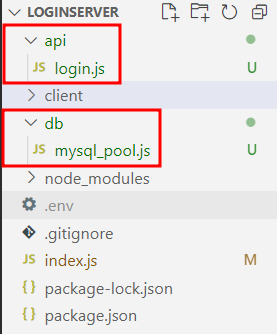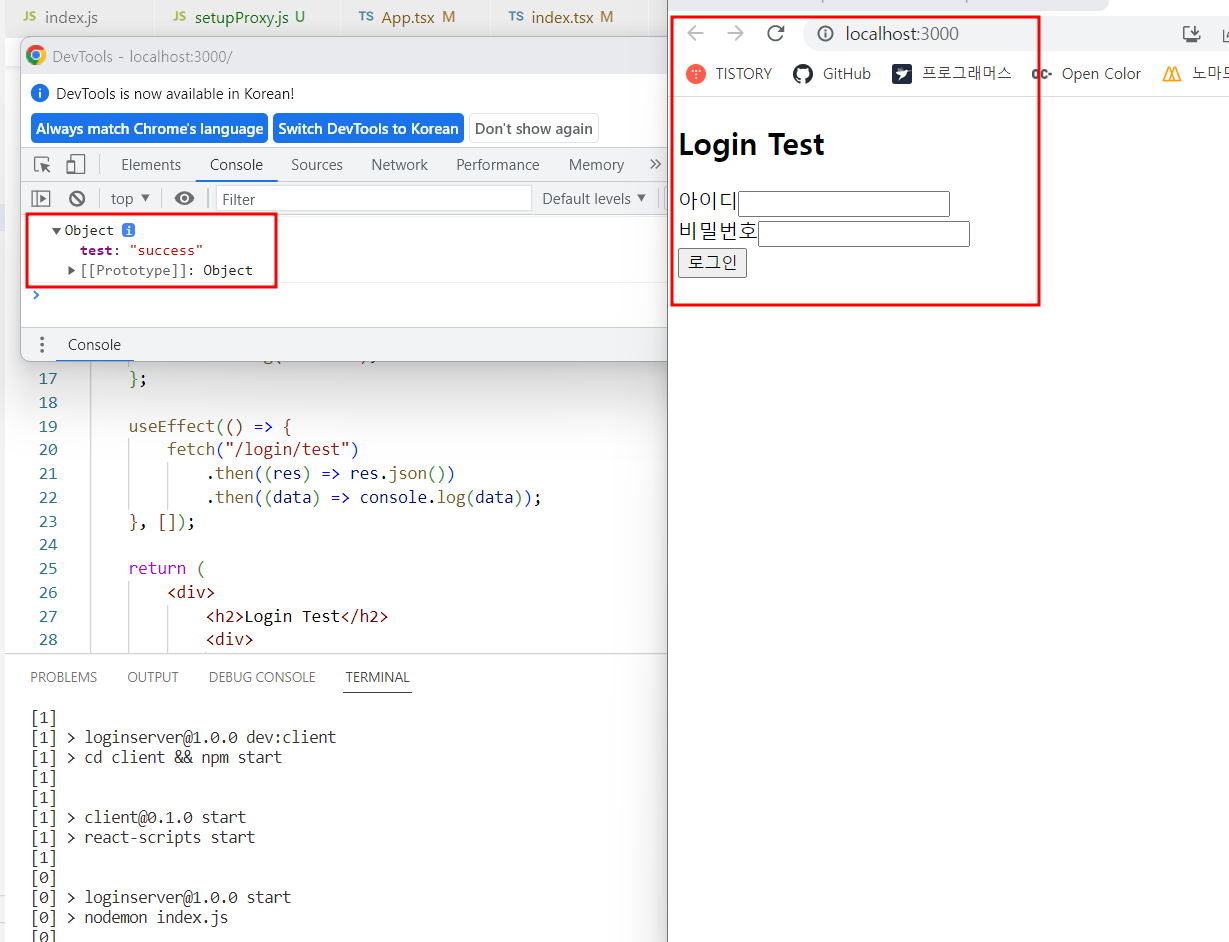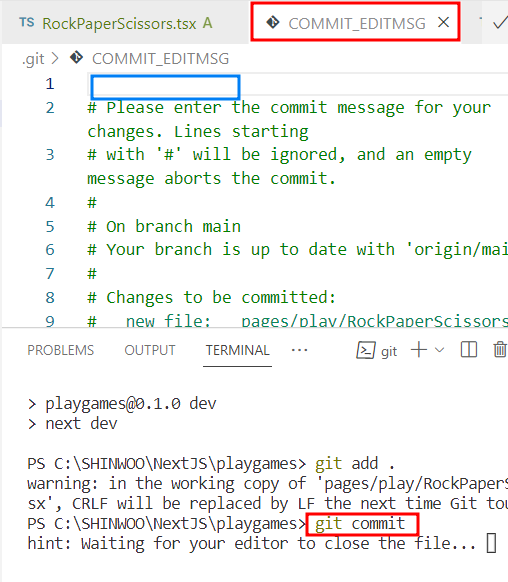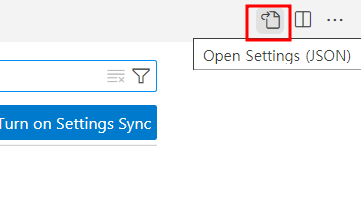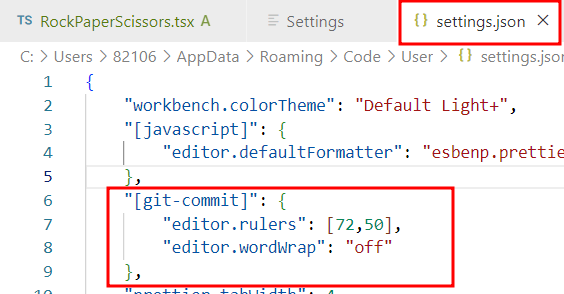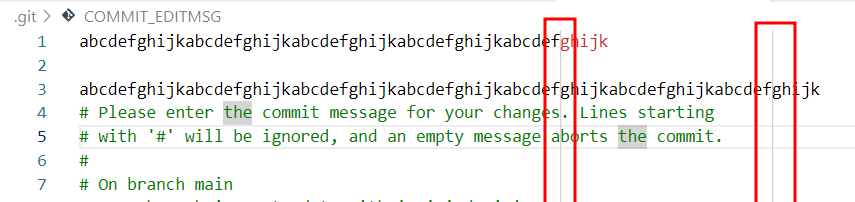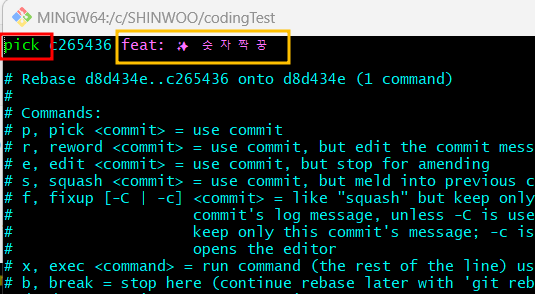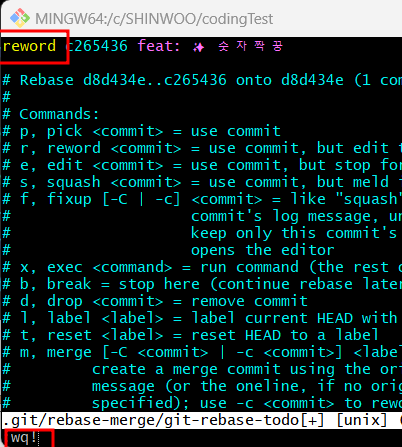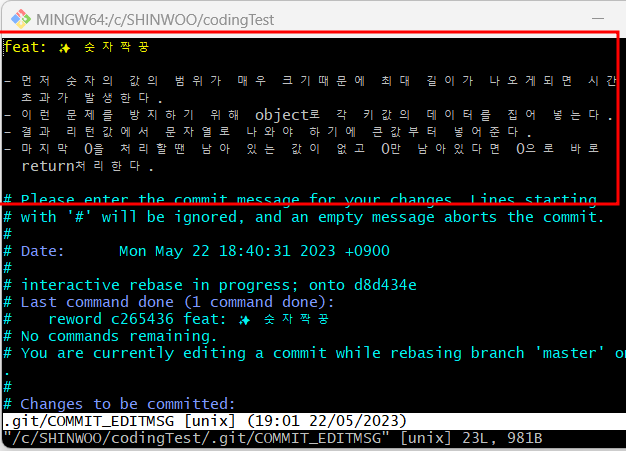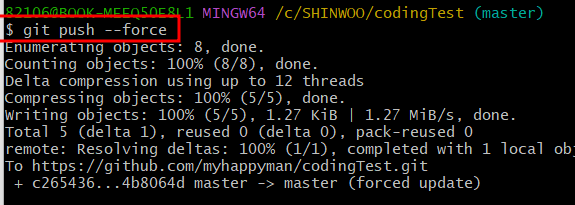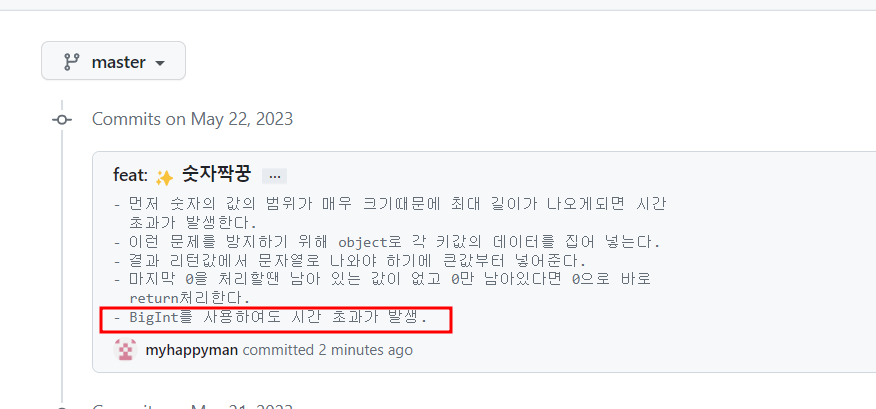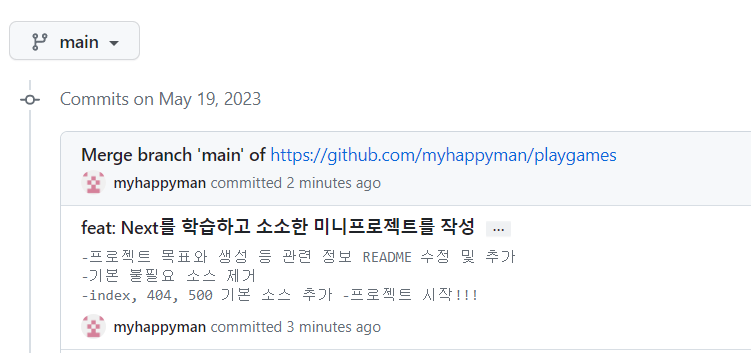이전글 정보 ↓
https://myhappyman.tistory.com/302
서버 설정이 끝났으니 뷰를 작성하고 rest api를 통해 요청을 진행한다.
* 전부 클라이언트(react) 부분에 대한 설정이므로 모든 경로는 'client/~' 으로 시작한다.
🗂️ 작업 디렉토리 구조

⚙️ 추가 설치
추가할 라이브러리부터 설치한다.
$ cd client
$ npm install recoilrecoil: 전역 state 관리
🚀 React 설정 및 개발
전역 state 처리용
📄/src/atom.ts
import { atom } from "recoil";
export const loginInfo = atom({
key: "loginInfo",
default: "",
});
📄/src/index.tsx
import React from "react";
import ReactDOM from "react-dom/client";
import App from "./App";
import { RecoilRoot } from "recoil";
const root = ReactDOM.createRoot(
document.getElementById("root") as HTMLElement
);
root.render(
<React.StrictMode>
<RecoilRoot>
<App />
</RecoilRoot>
</React.StrictMode>
);recoil 적용
📄/src/App.tsx
import React from "react";
import { useRecoilValue } from "recoil";
import { loginInfo } from "./atom";
import Login from "./components/login/login";
import MyPage from "./components/login/mypage";
function App() {
const loginUser = useRecoilValue(loginInfo);
return (
<div className="App">{loginUser !== "" ? <MyPage /> : <Login />}</div>
);
}
export default App;loginInfo정보에 따라 로그인 페이지, 마이페이지 컴포넌트 설정
아직 MyPage에 대한 작성이 없으므로 작성을 시작한다.
🪄 마이페이지 작성
📄/src/components/login/mypage.tsx
import { useRecoilState } from "recoil";
import { loginInfo } from "../../atom";
import { useEffect, useState } from "react";
export default function MyPage() {
const [loginUser, setLoginUser] = useRecoilState(loginInfo);
const [userEmail, setUserEmail] = useState("");
const logout = () => {
fetch("/login/logout")
.then((res) => res.json())
.then((res) => {
console.log(res);
setLoginUser("");
});
};
useEffect(() => {
fetch("/login/getUserInfo")
.then((res) => res.json())
.then((res) => {
const { user_email } = res.data;
setUserEmail(user_email);
});
}, []);
return (
<div>
<h2>My Page!</h2>
<div>
<label htmlFor="">접속한 아이디</label>
<div>{loginUser}</div>
</div>
<div>
<label htmlFor="">이메일</label>
<div>{userEmail}</div>
</div>
<div>
<button onClick={logout}>로그아웃</button>
</div>
</div>
);
}
🔑 로그인 페이지 구현
📄/src/components/login/login.tsx
import { useState, useEffect } from "react";
import { useSetRecoilState } from "recoil";
import { loginInfo } from "../../atom";
export default function Login() {
const [userId, setUserId] = useState("");
const [userPw, setUserPw] = useState("");
const setLoginInfo = useSetRecoilState(loginInfo);
const handleInput = (e: React.ChangeEvent<HTMLInputElement>) => {
if (e.target.name === "userId") {
setUserId(e.target.value);
} else if (e.target.name === "userPw") {
setUserPw(e.target.value);
}
};
const goLogin = () => {
const data = {
userId: userId,
userPw: userPw,
};
fetch("/login/login", {
method: "POST",
headers: {
"Content-Type": "application/json",
Accept: "application / json",
},
body: JSON.stringify(data),
})
.then((res) => res.json())
.then((data) => {
const { msg } = data;
if (msg === "success") {
setLoginInfo(userId);
}
})
.catch((err) => console.log(err));
};
useEffect(() => {
fetch("/login/getUserInfo")
.then((res) => res.json())
.then((res) => {
const { msg, data } = res;
if (msg === "success" && data?.user_id) {
setLoginInfo(data?.user_id);
}
});
}, [setLoginInfo]);
return (
<div>
<h2>Login Test</h2>
<div>
<label htmlFor="">아이디</label>
<input
type="text"
name="userId"
value={userId}
onChange={handleInput}
/>
</div>
<div>
<label htmlFor="">비밀번호</label>
<input
type="password"
name="userPw"
value={userPw}
onChange={handleInput}
/>
</div>
<div>
<button type="button" onClick={goLogin}>로그인</button>
</div>
</div>
);
}'WEB > React' 카테고리의 다른 글
| React - typescript 버전으로 변경하면서 오류 해결 (0) | 2023.06.05 |
|---|---|
| React - Node JS와 로그인 연동 해보기04(결과물) (0) | 2023.05.26 |
| React - Node JS와 로그인 연동 해보기02(서버 추가 설정) (0) | 2023.05.25 |
| React - Node JS와 로그인 연동 해보기01(server, client 작성하기) (0) | 2023.05.24 |
| React - firebase 개행 처리하기 (0) | 2023.03.27 |